programot dexpot
Szia kedves blog olvasók COMP-DOMA.RU Egy korábbi cikkben, megtudtuk, egy kicsit az igazság az újonnan alapított a Windows 10. Ebben a cikkben megnézzük egy nagyon érdekes program, amely lehetővé teszi számunkra, hogy bővíteni munkatér és a funkcionalitás a mi asztali PC.
A rendszer segítségével a szoftver Dexpot PC felhasználó képes lesz felismerni a lehetőségét további virtuális asztali. vagy inkább a 20 asztali. Minden asztalon lesz az egyéni beállításokat: a képernyővédő, egy sor szoftver ikonok, stb
Természetesen lesz egy saját virtuális asztalok az Ön érdekeit és az Ön igényeinek. Megmutattam egy példát arra, hogyan lehet használni a további asztali.
Korábban voltam, mint ez: mindezen asztali címkék és rögtönzött dokumentumok kerültek a munkaasztalon. Kapott csak gólt az asztalon a tömeges címkék és dokumentumok vezetett szörnyű zűrzavar, zűrzavar és a kényelmetlenségeket, a másodperc a harag, ha tudod, hogy mi a helyes előtted, és megtalálni a megfelelő nem működik.
Ezek nem könnyű pillanatok velem, és az az ötlete támadt, hogy optimalizálni a munkaterületre.
Egy hét múlva a tanuló és a tesztelés az összes internetes talált a hatalmas programok ebbe az irányba, az én választásom megállt a Dexpot programot.
A letöltés megkezdéséhez Dexpot programot a fejlesztő vagy a közvetlen link a Yandex Disk. Hogyan letölthető Yandex Disk.
A letöltés után az átjáró nem bonyolult lépésről lépésre telepítési eljárás és fuss Dexpot program egy parancsikont az asztalon.
Hogyan működik a Dexpot és konfigurálás.
A program elindítása után Dexpot a jobb alsó sarokban a tálcán mellett az óra fogunk Dexpot ikonra.

Nézzük a kényelem és csökkentsék a szavakat a cikkben fogjuk használni a rövidítések LMB - bal egérgombbal, RMB - egér jobb gombjával.
Váltás az asztalok között lehet razymi módon:
1. Az alsó panelen.
2. Lebegő ikon - amely lehet bárhol elhelyezhető az asztalon
3. A legördülő menü segítségével megjelenítheti bélyegképeinek asztali.
4. gyorsbillentyűk.
5. Egér - mozgassa a sarokban, vagy ha valamelyik a képernyő szélén, mindez lehet „csavarni” a program beállításait.
Az ikonra kattintva PKM itt látunk, az egy helyi menü:
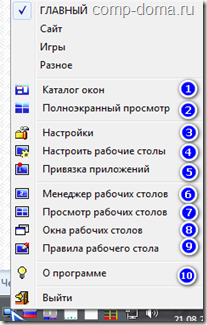
Az egyszerűség kedvéért megszámláljátok helyi menü elemek, amelyek most Nézzük meg részletesebben.
Az első négy tételek nem számozott bekezdés, a mi asztali. Következő:
1. A termék ablak - tételre kattintva úgy tűnik az asztalon minden nyitott ebben a pillanatban Apps. Úgy néz ki, mint ez:
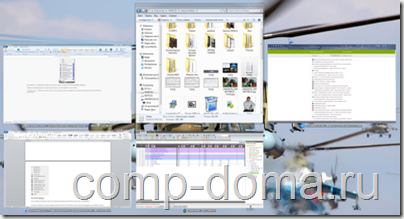
3. Beállítások - Dexpot program beállításait, melyhez később részletesen szembe vele.
4. Állítsa be az asztali - konfigurálható minden munkaasztal nevére, háttér kép, hang, stb A „Letöltések” fül, akkor létre példát program futtatása bekapcsoláskor egy adott asztalon.
5. Binding Application - Ebben a menüben, hogy melyik alkalmazásokat, mi lesz kötve minden asztalon, és amikor elkezd az alkalmazás kötött, akkor automatikusan átvált a munkahelyen kötve íróasztal.
6. Desktop Manager - kattintva ezen a ponton lesz egy úszó ikon a desktop, képesek leszünk kell helyezni bármely kényelmes részén a képernyő, és válthat asztali segítségével a lebegő ikonra.
By the way, ha éppen most telepített Dexpot programot, és mind az ikonok még mindig az egyik asztalon, a legjobb, ha terjeszteni őket az asztalon, és a segítségével a lebegő ikonok. Csak úgy minden ikonra, és húzza az egeret a lebegő ikonra, és dobja az asztalon.

8. A Windows asztali - Ebben a részben lehet kezelni az ablakok és ikonok az asztalon. Mozgatni az asztalok között, és hozzá a kívánt asztalra.
9. Szabályok asztali - Itt létrehozhat egy szabályt egy adott asztalra, megy a menü, kattintson a gombra „Segítség” és hozd létre a szabály bármely asztalon.
10. Mintegy - Lásd a változat a program, ellenőrizze a frissítéseket.
Dexpot program beállításait.
Most lássuk, hogy pontosan bekezdés 3. Beállítások. Elmagyarázom a kulcsfontosságú pontokat.
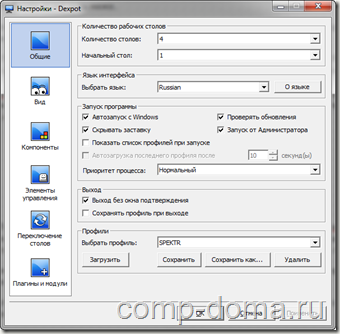
Tab „Általános” - állítsa be a számát asztali, hogy megkérdőjelezik a desktop nyitunk alapértelmezés szerint. A választás a kezdete a programmal a Windows, különben a számítógép indításakor, akkor egyszerűen nem kiegészítő asztali.
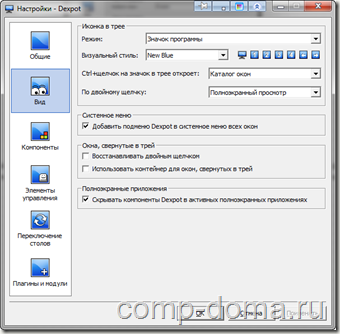
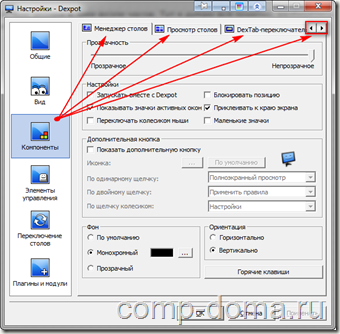
Akkor csak létre a lebegő ikonok, ha könnyebb mondani - gyors hozzáférést biztosít az asztalon. Kérésre ki, hogy mi lesz kezdődött a program, amely egy helyen, hogy milyen színű legyen, stb Nem túl bonyolult, de nagy és érdekes beállítás gyakorlatilag bármely felhasználó szeszély
Tab "Controls"
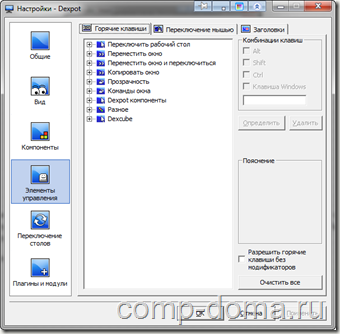
Tab "Switching asztali"
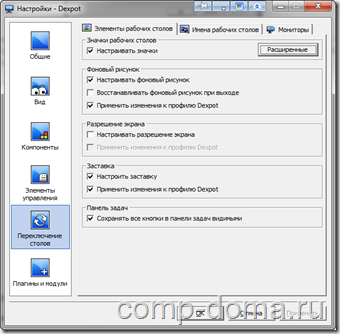
Akkor olvassa el és üzembe kullancsok a pontokat, hogy szeretnénk, hogy működött volna. Például: Ügyeljen arra, hogy a kullancs az első bekezdésben az „egyéni ikonok”. hogy mi lehetett kezelni, és mozgassa az ikonok között asztali számítógépeket, valamint a „megszokott háttérkép” is tesz egy ellenőrzést annak érdekében, hogy minden asztalon volt egy háttérképet.
És ha több monitort, akkor beállíthatja a kijelző egyetlen asztali egy adott monitor. Mint ez:

Tab „Dugó és Modules”
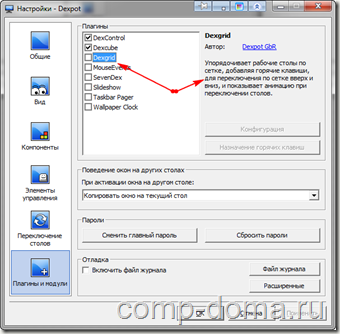
És az utolsó lapon megadhatja további funkciók, hogy csatlakozik a plug-inek. Amikor kiválaszt egy plug-in, éppen ellenkezőleg van egy leírás. Vagy nem, hogy egy adott plug-in, úgy dönt,
Tehát a segítségével nem nagy, de nagyon hasznos program DexpotVy képes kiterjeszteni a munkaterület, terjesztése programok, parancsikonok, mappák és dokumentumok különböző asztali
Dexpot program ingyenes! És ez a támogatás az orosz nyelv. Csakúgy, mint mi szeretünk.
Támogatja szinte bármilyen Windows, még régebbi verziók.